Obecně platí, že když odstraníte soubor ze systému, uloží se do koše. Na základě nastavení koše bude soubor po určité době automaticky odstraněn ze systému. Mezitím, pokud chcete soubor obnovit, můžete tak učinit. Většinou, když se pokusíte odstranit velký soubor ze systému, objeví se dialogové okno s hlášením -
Tento soubor je příliš velký na recyklaci. Chcete jej trvale smazat?
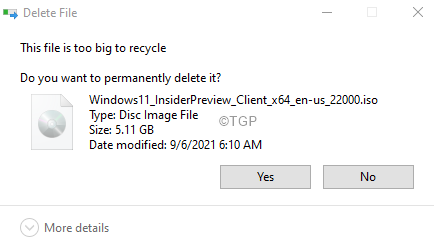
Můžete se rozhodnout pro Ano nebo Ne podle svých preferencí. Pokud kliknete na Ano, soubor bude trvale odstraněn ze systému. Nebude uložen v koši.
Důvody k zobrazení výše uvedené zprávy:
- Přidělená velikost pro Koš je menší než velikost souboru, který má být odstraněn.
- Neexistuje žádný volný prostor pro uložení souboru do koše.
Pokud se vám při mazání zobrazí tato zpráva a jste v pořádku s trvalým odstraněním souborů ze systému, zkuste následující
- Klikněte na Ano z výše uvedeného potvrzovacího dialogu.
- Klikněte na soubor, který chcete odstranit. Stiskněte klávesy Shift+ Delete ve stejnou dobu.
Pokud nechcete, aby byly soubory ze systému trvale odstraněny, a chcete je na nějakou dobu uložit do koše, zkuste následující opravy:
Oprava 1: Uvolněte místo v koši
Chybová zpráva se zobrazí, když koš nemá dostatek volného místa pro uložení souboru. Pomohlo by vyklizení místa.
Krok 1: Otevřete Koš.
Krok 2: Vyberte soubory které již nejsou nutné.
Krok 3: Klikněte pravým tlačítkem myši a Odstraňte soubory.
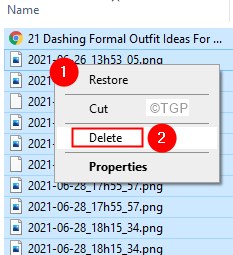
Krok 4: Pokud chcete z koše odstranit všechny soubory, v horní nabídce klikněte na Odpadkové koše
Krok 5: Klikněte na Prázdný koš
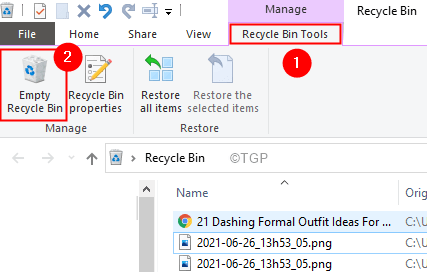
Krok 6: Nyní zkuste soubor znovu odstranit.
Pokud to nepomůže, zkuste další opravu.
Oprava 2: Změňte velikost přidělenou pro Koš
Krok 1: Otevřete aplikaci Koš.
Krok 2: Klikněte na Ikona vlastností jak ukazuje obrázek níže.
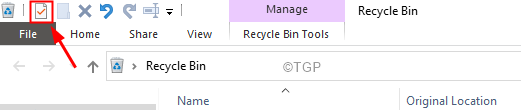
Krok 3: Vyberte Recyklovat umístění koše
Krok 4: V okně Vlastnosti v části Nastavení pro vybrané místo sekci, klikněte na Vlastní velikost
Krok 5: Zadejte velikost, kterou chcete přidělit v MB.
POZNÁMKA: Velikost by měla být větší než velikost souboru, který chcete odstranit.
Krok 6: Klikněte na Aplikovat a poté klikněte na OK
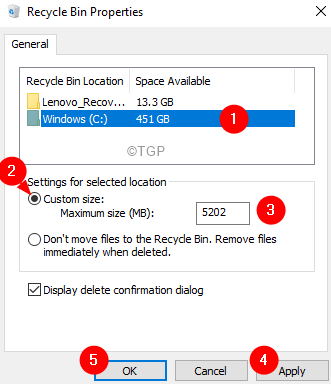
Krok 7: Nyní zkuste soubor odstranit.
To je vše
Doufáme, že tento článek byl informativní. Děkuji za přečtení.
Laskavě okomentujte a dejte nám vědět, pokud vám to přišlo užitečné.
Sledujte další tipy a triky.


